L'assistente digitale di Microsoft Cortana è preinstallato sui dispositivi Windows 10 e sulle ultime console Xbox, ma è disponibile anche per altre piattaforme, incluso Android. Con Cortana per Android, puoi utilizzare i comandi vocali per impostare sveglie, comporre messaggi di testo e fare tutto ciò che l'Assistente Google predefinito può fare sul tuo smartphone.
Le indicazioni seguenti dovrebbero essere valide indipendentemente da chi ha realizzato il tuo telefono Android: Samsung, Google, Huawei, Xiaomi, ecc. L'app Cortana non è disponibile per tablet Android.
Come attivare Cortana per Android
Per configurare l'assistente vocale Cortana sul tuo telefono Android:
-
Scarica e installa l'app Cortana dal Google Play Store.
-
Avvia l'app Cortana e tocca Consentire per concedere a Cortana l'accesso alla tua posizione, che viene utilizzata per fornirti previsioni del tempo, consigli sui ristoranti e altro ancora.
-
Rubinetto Accedi or Crea un account per accedere con il tuo account Microsoft.
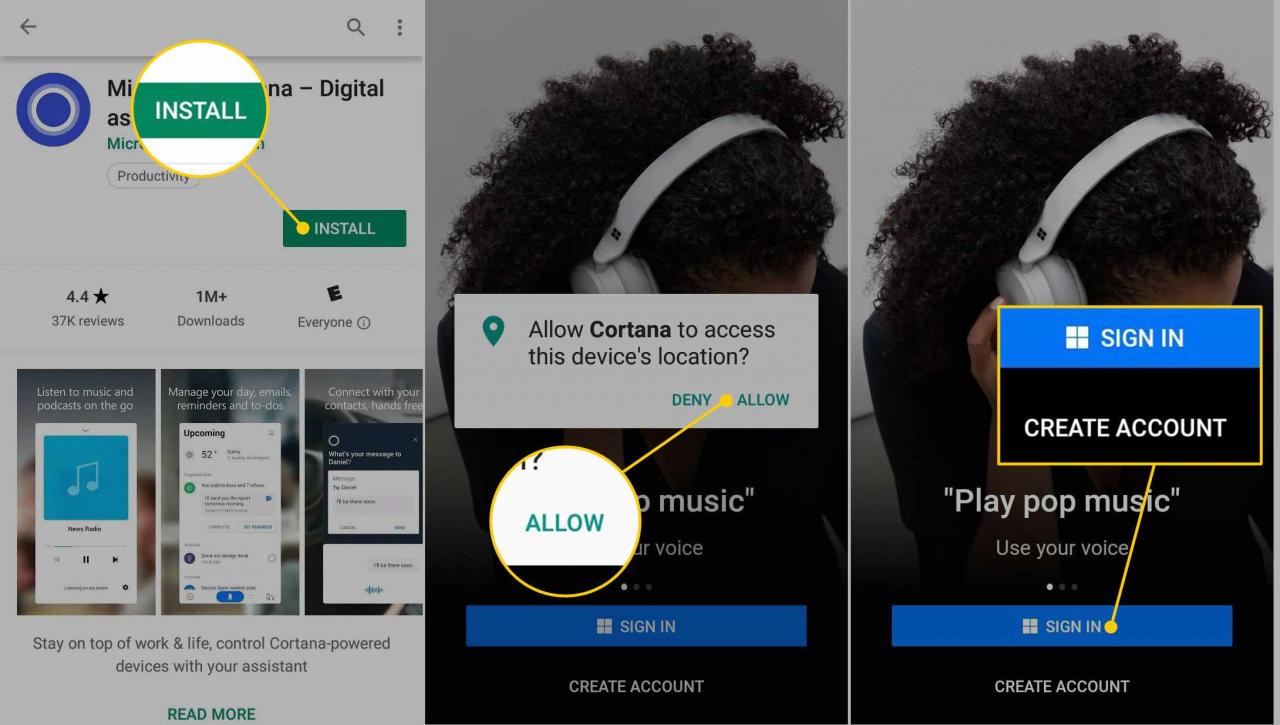
-
Rubinetto Concordare per accettare i termini e l'accordo sulla privacy.
-
Rubinetto girare On per aggiungere Cortana al menu principale o toccare Saltare.
-
Rubinetto Consentire per concedere a Cortana l'accesso al microfono in modo da poter dare comandi vocali.
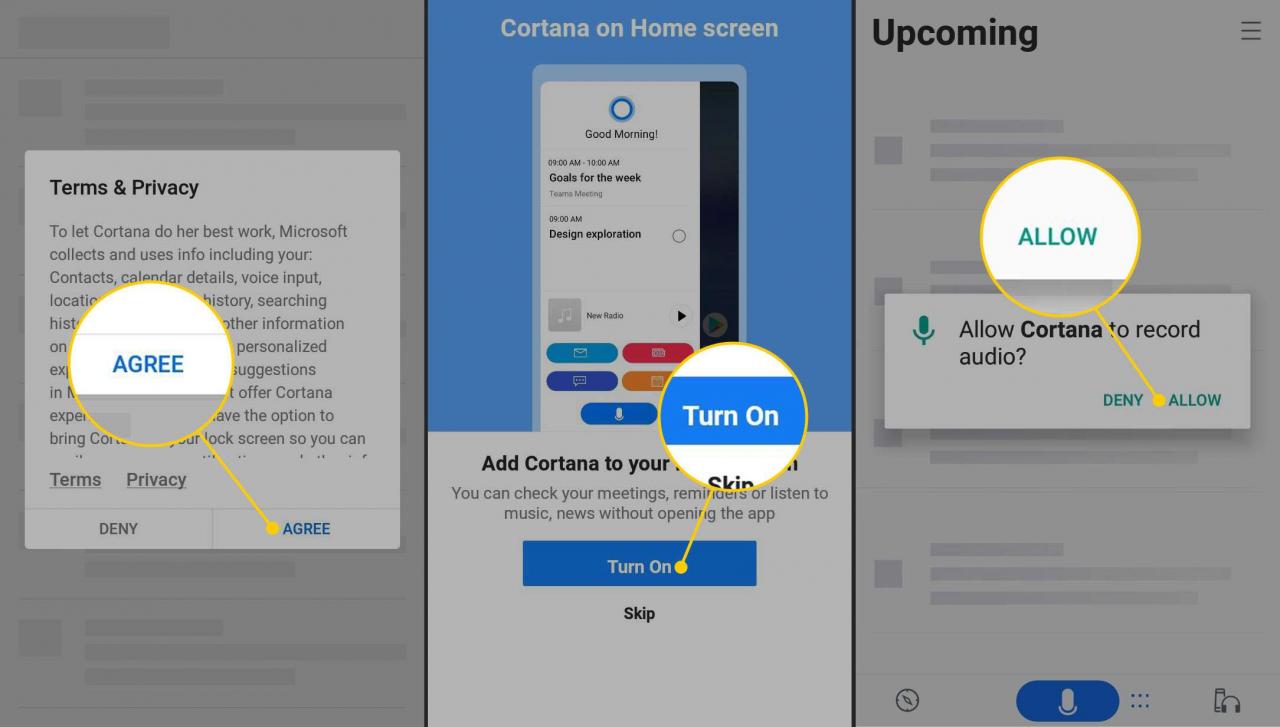
Per assistervi meglio, Cortana potrebbe anche chiedere l'autorizzazione per accedere ai file (come foto, video e musica), nonché al calendario, alla cronologia delle ricerche, al microfono, alla fotocamera, alle e-mail e altro.
Come rendere Cortana l'assistente vocale predefinito per Android
Puoi attivare Cortana aprendo l'app, ma puoi anche impostare Cortana come assistente predefinito:
-
Apri l'app Cortana e tocca l'icona del menu nell'angolo in alto a destra.
-
Rubinetto Impostazioni.
-
Rubinetto Impostazioni del telefono.
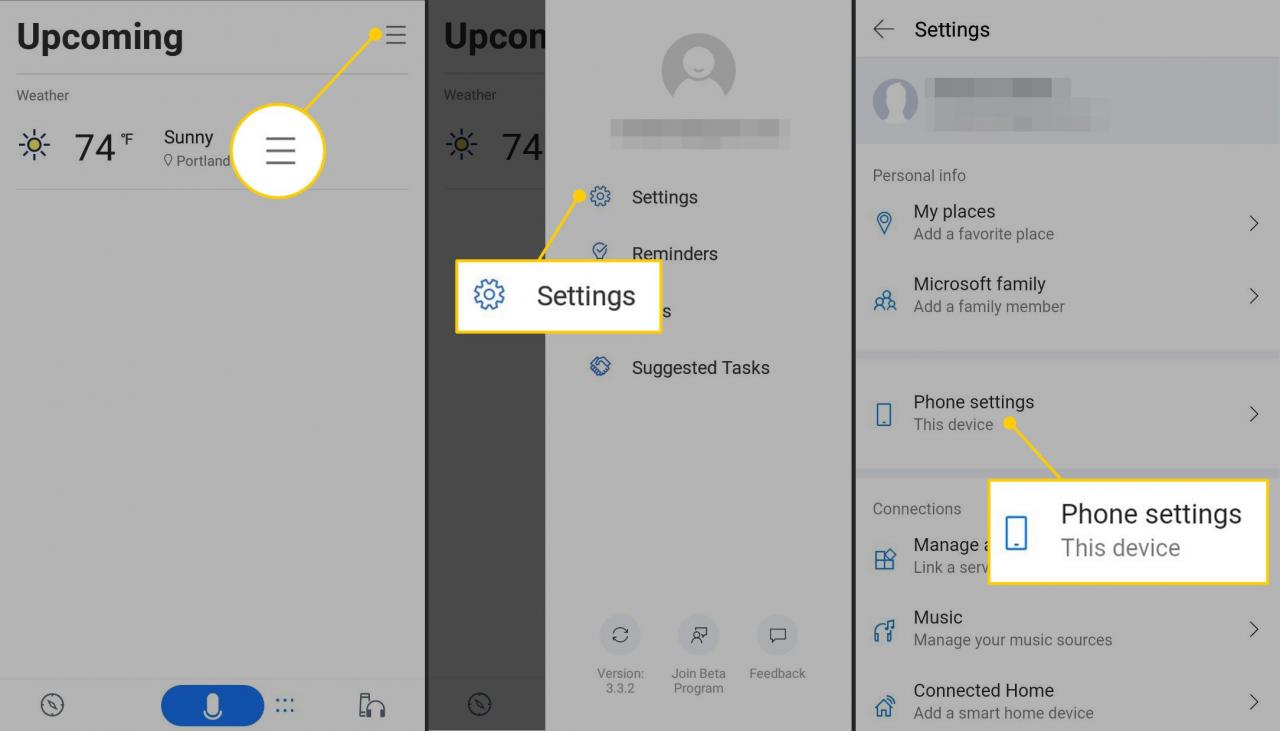
-
Rubinetto Imposta Cortana come assistente predefinito.
-
Rubinetto Cortana.
-
Rubinetto Concordare.
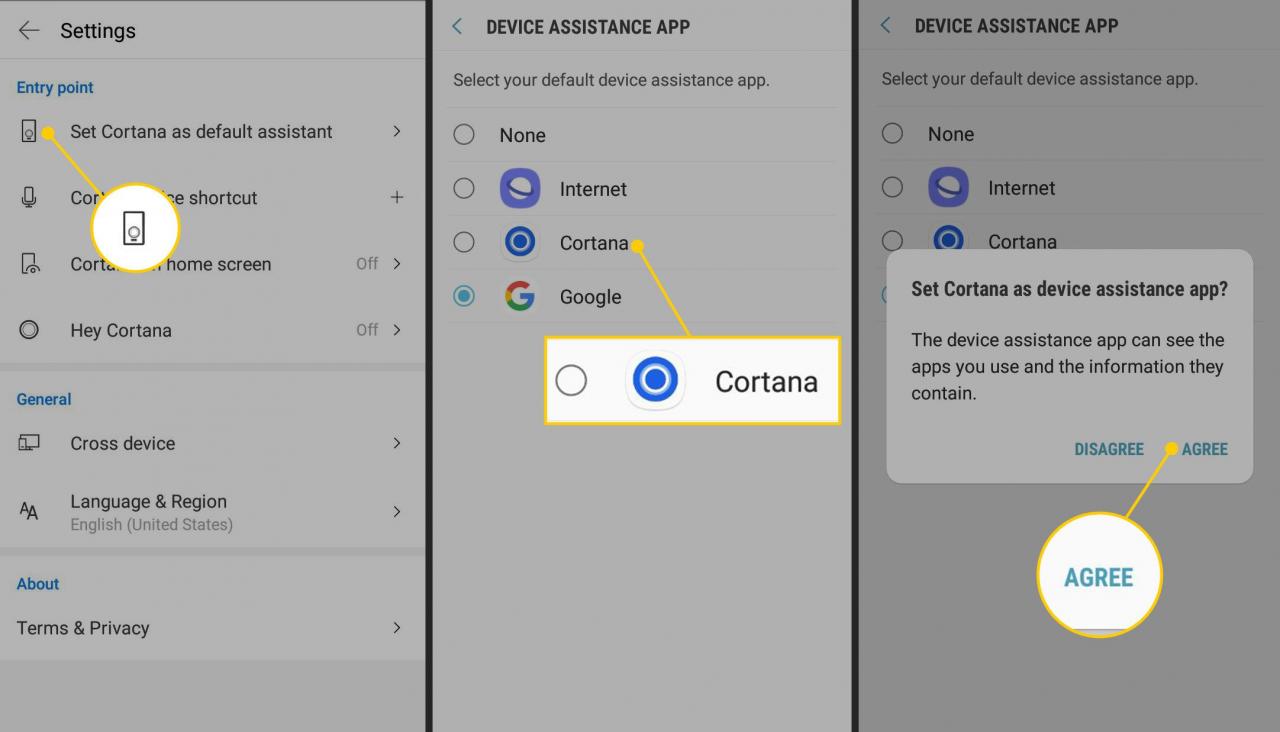
-
Premi a lungo il collegamento Home sul telefono in qualsiasi momento per parlare con Cortana.
Come parlare con Cortana su Android
Puoi parlare con Cortana tramite il microfono del telefono.
-
Apri l'app Cortana e tocca il file microfono icona.
-
Dai un comando vocale. Ad esempio, pronuncia una delle seguenti:
- Apri Facebook.
- Mostrami i titoli delle notizie principali.
- Quanto è 15 per 34?
- Attiva il Bluetooth.
- Aggiungi un appuntamento dal dentista al mio calendario per domani alle 2:XNUMX
- Imposta una sveglia per un'ora da adesso.
-
In alternativa, tocca le righe di punti accanto a microfono per digitare il tuo comando.
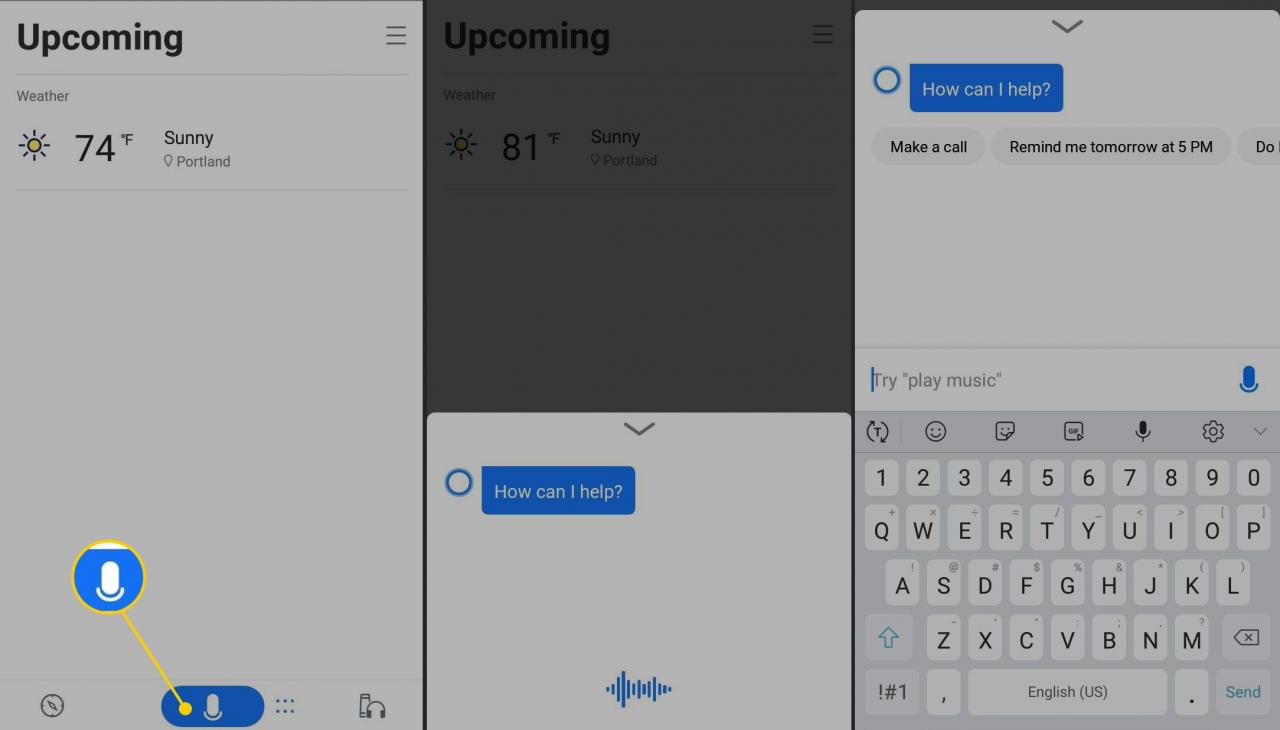
Come personalizzare Cortana
È possibile configurare le impostazioni per Cortana per definire come si desidera che funzioni. Nella versione Android, tutte le informazioni memorizzate nel tuo Blocco note Cortana sono disponibili nel menu Impostazioni. Ciò include il luogo in cui vivi e lavori, gli eventi a cui sei stato invitato, le notizie locali e la cronologia di navigazione.
Come usare Cortana
Apri l'app Cortana e tocca il file bussola nell'angolo inferiore sinistro per aprire il menu Scopri. Da qui, imposta le competenze, organizza il tuo calendario, crea elenchi di cose da fare e altro ancora. Per sincronizzare Cortana per Android con gli altri dispositivi smart, tocca l'icona cuffia icona nell'angolo in basso a destra.
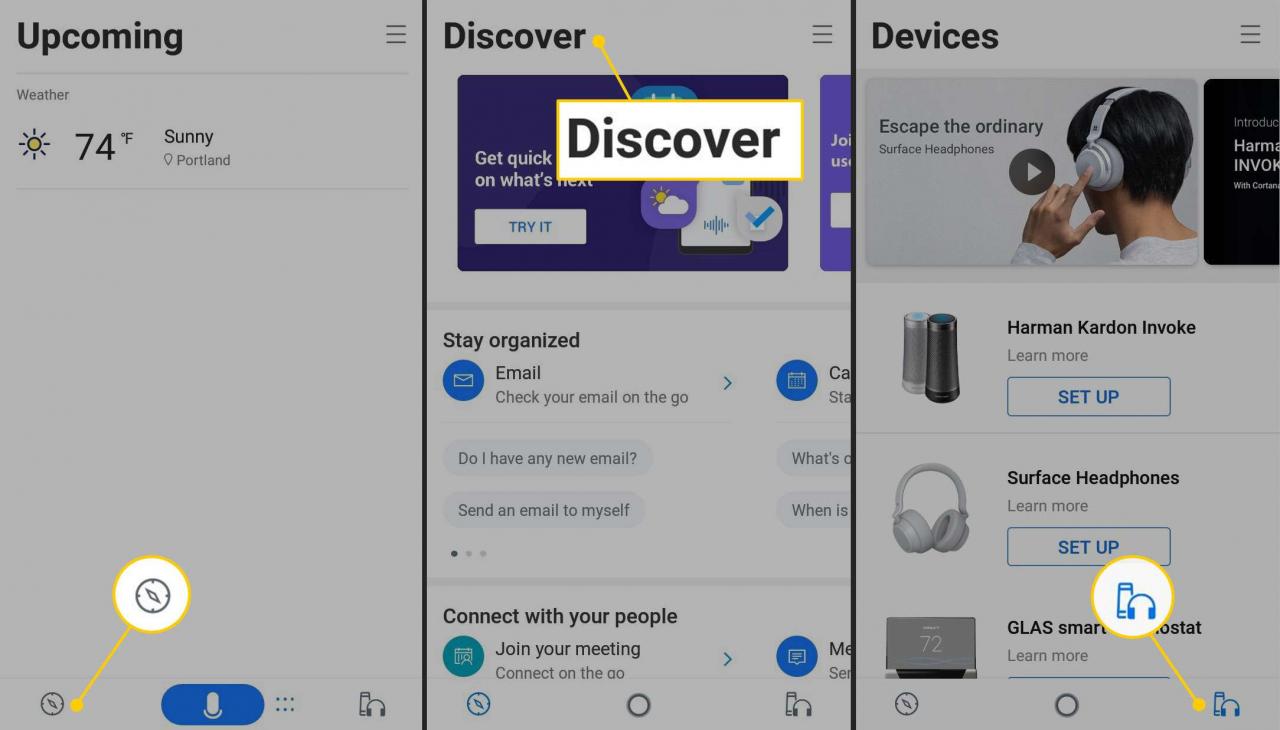
Perché utilizzare Cortana per Android?
Se sei un normale utente Microsoft, potresti essere più a tuo agio nell'usare Cortana rispetto all'Assistente Google. Cortana si collega bene con più app di terze parti come Eventbrite e Uber, quindi se hai problemi a navigare in quelle app con l'Assistente Google, prova Cortana. I risultati della ricerca di Cortana provengono dal motore di ricerca Bing di Microsoft, che è una potente alternativa a Google.